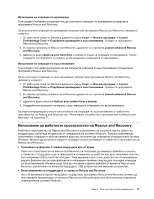Lenovo ThinkPad T430 (Bulgarian) User Guide - Page 88
Изпълняване на операции по архивиране и възстановяване
 |
View all Lenovo ThinkPad T430 manuals
Add to My Manuals
Save this manual to your list of manuals |
Page 88 highlights
Windows 7 1 USB 2 F12 Boot F12. 3 Enter 4 1 74. 2 Microsoft Office или Microsoft Works Microsoft Office или Microsoft Works Microsoft Office CD или Microsoft Works CD Microsoft Office или Microsoft Works. Rescue and Recovery Rescue and Recovery USB Windows 70

Използване на носител за възстановяване
Този раздел осигурява инструкции как да използвате носител за възстановяване на различни
операционни системи.
•
На операционната система Windows 7 можете да използвате носителите само за възстановяване
на компютъра до фабричните настройки по подразбиране. Можете да използвате носителите за
възстановяване за привеждане на компютъра в работно състояние, след като всички други методи
за възстановяване са се оказали неуспешни.
Внимание:
Когато използвате носителите за възстановяване, за да възстановите компютъра до
фабричните настройки по подразбиране, всички файлове понастоящем на устройството с твърд
диск ще бъдат изтрити и подменени от фабричните настройки по подразбиране.
За да използвате носители за възстановяване, направете следното:
1. В зависимост от типа на вашите носители за възстановяване, свържете носителя за
първоначално зареждане (ключ за памет или друго USB устройство за съхранение) към
компютъра или поставете диска за първоначално зареждане в оптичното устройство.
2. Многократно натискайте и отпускайте клавиша F12 при включване на компютъра. Когато се
отвори
менюто Boot
, освободете клавиша F12.
3. Изберете желаното стартово устройство и натиснете Enter. Процесът по възстановяване
започва.
4. Следвайте инструкциите на екрана, за да завършите операцията.
Забележки:
1. След възстановяването на вашия компютър до фабричните настройки по подразбиране може
да се наложи да инсталирате отново драйвери на устройства за някои устройства. Вижте
“Преинсталиране на предварително инсталирани приложения и драйвери на устройства”
на страница 74.
2. Някои компютри се доставят с предварително инсталиран Microsoft Office или Microsoft Works.
Ако се налага да възстановите или инсталирате отново вашите Microsoft Office или Microsoft
Works приложения, трябва да използвате
Microsoft Office CD
или
Microsoft Works CD
. Тези
дискове се предоставят само с компютри с предварително инсталирани Microsoft Office или
Microsoft Works.
Изпълняване на операции по архивиране и възстановяване
Програмата Rescue and Recovery ви позволява да архивирате съдържанието на целия твърд
диск, включително операционната система, файловете с данни, софтуерните програми и личните
настройки. Можете да укажете на програмата Rescue and Recovery къде да съхранява архива:
•
В защитена област на вашето устройство с твърд диск
•
На вторичното устройство с твърд диск, ако вторично устройство с твърд диск е инсталирано
на компютъра ви
•
На прикрепено външно USB устройство с твърд диск
•
На мрежово устройство
•
На записваеми дискове (за тази опция се изисква записващо оптично устройство)
След като сте архивирали съдържанието на вашия твърд диск, можете да възстановите изцяло
съдържанието му, да възстановите само избрани файлове или да възстановите само операционната
система Windows и приложенията.
70
Ръководството за потребителя